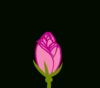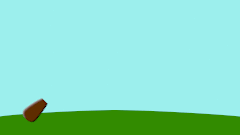Visão Geral
| Language: |
English • čeština • Deutsch • español • suomi • français • Bahasa Indonesia • italiano • 日本語 • Nederlands • polski • português • română • русский • српски / srpski • 中文(中国大陆) |
Como você provavelmente sabe, animação é uma sequencia de imagens exibida em alta velocidade, criando a ilusão de movimento. Tradicionalmente, animações 2D são criadas desenhando cada imagem a ser mostrada individualmente. Essas imagens são chamadas "quadros" e, portanto, este método é chamado "animação quadro-a-quadro". Para criar uma boa ilusão de movimento, você precisa desenhar muitos quadros, e é por isso que este método requer muito tempo e recursos.

"Synfig Studio" é um software de código aberto para animação vetorial 2D. Ele é desenhado para produzir animações de alta qualidade com poucas pessoas e recursos.
O Synfig Studio foi construído para eliminar a necessidade de desenhar cada quadro individualmente. Existem duas técnicas para isso:
- Animação por "Morphing"
- Animação de Recorte (Cutout Animation)
Morphing
Morphing é uma técnica toma duas imagens e cria uma transição suave entre elas. No processo de morphing, uma forma é deformada para outra e esta deformação é geralmente definida por pontos de controle. No Synfig Studio, as imagens são construídas com vetores e o morphing é feito automaticamente. O que nos permite criar animações desenhando apenas as posições chave em intervalos de tempo relativamente espaçados. Você precisa apenas desenhar uns tantos quadros quantos forem necessários para criar a sensação básica de movimento para a cena e o Synfig Studio criará os quadros intermediários.
Animação de Recorte
Uma Animação de Recorte (Cutout Animation) é criada dividindo objetos em partes e aplicando algumas transformações simples a elas (como translação, rotação ou escala) em diferentes momentos no tempo. O Synfig Studio usa esses valores para interpolar o movimento para os quadros intermediários. Uma animação de recorte pode ser produzida a partir de uma imagem bitmap ou gráficos vetoriais.
Synthesis e otras técnicas
Em ambos os casos, o papel do Synfig é preencher os espaços entre os quadros desenhados (também chamados de "quadros chave") para produzir uma animação suave e fluída. Este processo é chamado interpolação ("tweening" em inglês).
Apesar do Synfig não ser diretamente pensado para se desenhar animações quadro-a-quadro, ele pode ser usado para elevar sua animação feita à mão a um alto nível de qualidade, pela conversão dos dados de mapa de bits de cada quadro para o formato vetorial. Esse processo é conhecido como "vetorização" e geralmente feito a mão construindo as formas vetoriais por sobre a imagem de mapa de bits. No processo de construção você pode aplicar um monte de efeitos embutidos no Synfig Studio para dar às suas animações um visual profissional.
Sejam suas animações quadro-a-quadro ou não, o Synfig Studio lhe permite controlar com flexibilidade dados repetidos, como cores, características do contorno, texturas, imagens e muito mais - inclusive as trajetórias da animação e seus conjuntos (ações). Reutilizar dados repetidos é possível através de vínculos ("linking"). Esta é uma possibilidade do Synfig Studio, que é especialmente importante para grandes projetos de animação.
Entre as partes vinculadas dos dados do trabalho, você pode também definir relações entre elas usando um conjunto de funções. Isto permite criar automaticamente animações baseadas em regras definidas e trazer o processo de animação inteiro a um novo nível.
Todas estas funcionalidades do Synfig Studio estão descritas em detalhes nos capítulos deste manual.